Quando aparecer a mensagem “[COR] Cilindro de Imagem Expirando” na tela, prepare um cilindro de imagem para substituição. Se você continuar a imprimir, a mensagem “[COR] Cilindro de Imagem Expirado” será exibida e a impressão será paralisada.
Quando for exibida a mensagem "Substituir o cilindro de imagem." e a impressão cessar, substitua o cilindro.
Ao usar papel A4 (impressão simples), o ciclo de substituição estimado de um cilindro de imagem é de aproximadamente 30 mil páginas. Essa estimativa considera a condição de uso padrão (três páginas impressas de uma vez). A impressão de uma página por vez reduz a vida útil do cilindro em aproximadamente a metade.
Nota
-
O número real de páginas que um cilindro de imagem pode imprimir depende do modo de uso da máquina. Dependendo das condições de impressão, ele pode ser inferior à estimativa acima.
-
A qualidade de impressão pode cair depois de 1 ano depois de desembalar o cartucho de toner. Substitua o cartucho de toner por um novo.
-
Embora a abertura e o fechamento da bandeja de saída possa prolongar a vida útil do cilindro de imagem por um tempo, recomenda-se substitui-lo logo depois de “Instalar novo cilindro de imagem” ser exibido.
-
Quando o [Device Settings (Config. Disp.)] > [Admin Setup (Conf. Adm.)] > [Manage Unit (Gestão)] > [System Setup (Conf. Sist.)] > [Near Life Status (Stat. Fim prox.)] no painel de toque estiver definido para [Disable (Desativ.)], a mensagem "Cilindro de imagem [COLOR] próx. ao fim da vida útil" não aparecerá.
-
Use produtos originais OKI para garantir o melhor desempenho dos produtos.
-
A manutenção ou problemas causados pelo uso de produtos que não sejam originais da OKI serão cobrados mesmo que sob garantia ou contrato de manutenção. (Embora o uso de produtos não originais não resultem sempre em problemas, tome cuidado redobrado ao utilizá-los.)
Esta seção descreve como substituir o cilindro de imagem quando você desejar continuar usando o cartucho de toner.
Nota
-
Se você usar um novo cilindro de imagem com os cartuchos de toner atualmente em uso, a indicação da quantidade restante dos cartuchos de toner não será exibida corretamente. A mensagem "[COR] Cilindro de Imagem Perto da Expiração" ou "[COR] Expiração do Cilindro de Imagem" também pode ser exibido após a substituição.
-
Tome muito cuidado ao manusear o cilindro de imagem (o cilindro verde) porque ele é frágil.
-
Não exponha o cilindro de imagem diretamente à luz do sol ou a luzes fortes (aproximadamente 1.500 lux ou mais). Não deixe o cilindro de imagem sob luzes internas por 5 minutos ou mais.
Memo
Você poderá definir quando exibir a mensagem "Cilindro de imagem [COLOR] próx. ao fim da vida útil". Pressione [Device Settings (Config. Disp.)] > [Admin Setup (Conf. Adm.)] > [User Install (Instal. do Usuário)] > [Drum Near Life Timing (Vida útil do cilindro quase no fim)] no painel de toque para alterar a configuração. Os valores disponíveis são de 500 a 3.000 (em 500 incrementos).
-
Prepare novo cilindro de imagem.
-
Segure a alça (B) e abra a unidade de scanner (a) totalmente.

-
Pressione o botão (A) e abra a bandeja de saída (b) completamente.

-
Identifique o cilindro de imagem que tenha chegado ao fim de sua vida útil pela cor de sua etiqueta.
-
Remova o cilindro de imagem (c) da máquina e coloque o cilindro de imagem em uma superfície nivelada.
Nota
Ao remover os itens de consumo, cuidado para não encostá-los no cabeçote de LED.

-
Segure o cartucho, comprima a ponta da alavanca azul (d) do cartucho de toner e gire para você até que a ponta alinhe com o engate do cartucho.
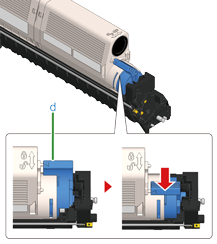
-
Levante o cartucho de toner (e) do lado direito e remova-o do cilindro de imagem.

-
Desempacote um novo cilindro de imagem e coloque-o sobre uma superfície plana.
-
Remova a embalagem do dessecante.

-
Remova a tampa do toner.
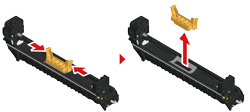
-
Insira o cartucho de toner (e) removido na etapa 7, alinhando a reentrância do lado esquerdo (f) com a saliência (g) sobre o cilindro de imagem, para que o cartucho de toner e o rótulo de cor do cilindro de imagem se alinhem. Em seguida, fixe o lado direito firmemente no lugar.

-
Segure o cartucho, comprima a ponta da alavanca azul (d) do cartucho de toner e gire para a frente até que a ponta alinhe com o engate do cartucho.
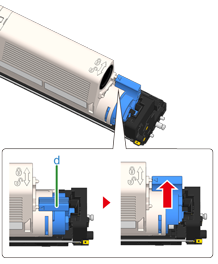
Nota
Se você fechar a bandeja de saída sem girar a alavanca azul ao instalar o cartucho de toner no cilindro de imagem, isso pode causar um mau funcionamento. Certifique-se de girar a alavanca azul até que seu topo se alinhe com o engate na parte traseira do cartucho de toner.
-
Verifique a cor do rótulo do novo cilindro de imagem e coloque o cilindro na máquina.
Nota
Ao configurar os consumíveis, cuidado para não encostá-los no cabeçote de LED.

-
Feche a bandeja de saída (b) lentamente e empurre o centro da bandeja de saída para confirmação.
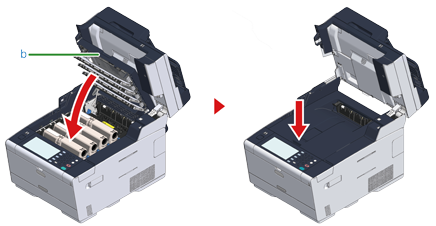
-
Segure a alça (B) para fechar a unidade de scanner (a).
Nota
Não feche o unidade de scanner com força. Isso pode fazer com que o rolete de alimentação de documento do ADF caia e fique no caminho do carregamento de documentos.
Se o rolete de alimentação do documento do ADF tiver caído, abra e feche a tampa do ADF.

-
Por favor, recicle cilindros de imagem.
Memo
Se tiver que descartar um cilindro de imagem, coloque-o em um saco plástico ou recipiente similar e descarte-o de acordo com as diretrizes regulamentares de seu município.

